오토캐드에서 원하는 특정 사이즈로 스케일 조절하기

오토캐드(autocad)에서 원하는 특정 도면 사이즈로 스케일(scale)로 크기 조절하는 방법을 알아보겠습니다.
오토캐드 작업을 하다 보면 도면의 사이즈를 조절해야 할 때가 있습니다.
단순히 10배, 100배 이런 식의 사이즈 조절은 간단 하지만 특정 사이즈로 변경하는 방법은 의외로 모르는 분들이 많으시더군요.
지금부터 하나씩 알아보겠습니다.
먼저 일반적인 스케일 적용 방법입니다.
임의로 도형을 하나 그려서 예제로 설명하겠습니다.
현재 사이즈는 300x300 의 사각형 파일입니다.
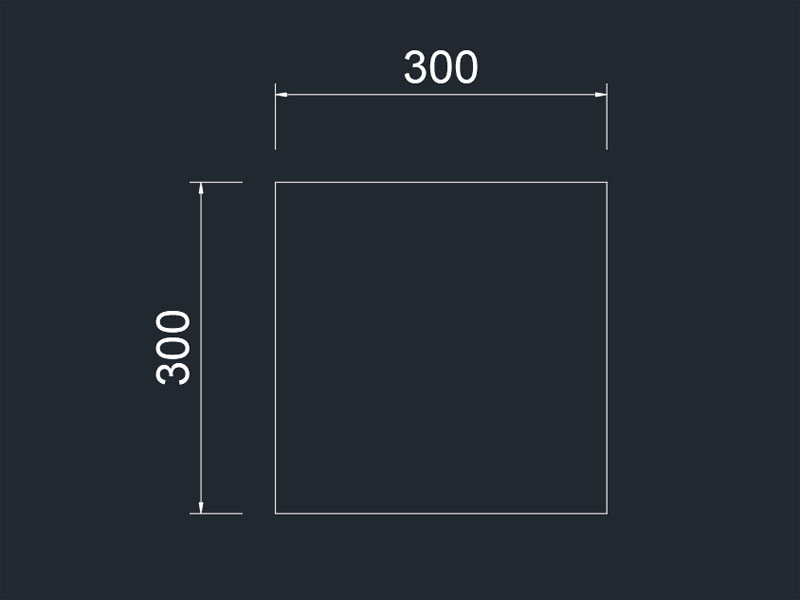
전체 파일을 선택(마우스로 전체를 드래그해서 선택하거나 단축키 "컨크롤키+a"를 눌러 줍니다.)하고 단축키 sc 를 입력해 스케일 명령어를 실행해 줍니다.
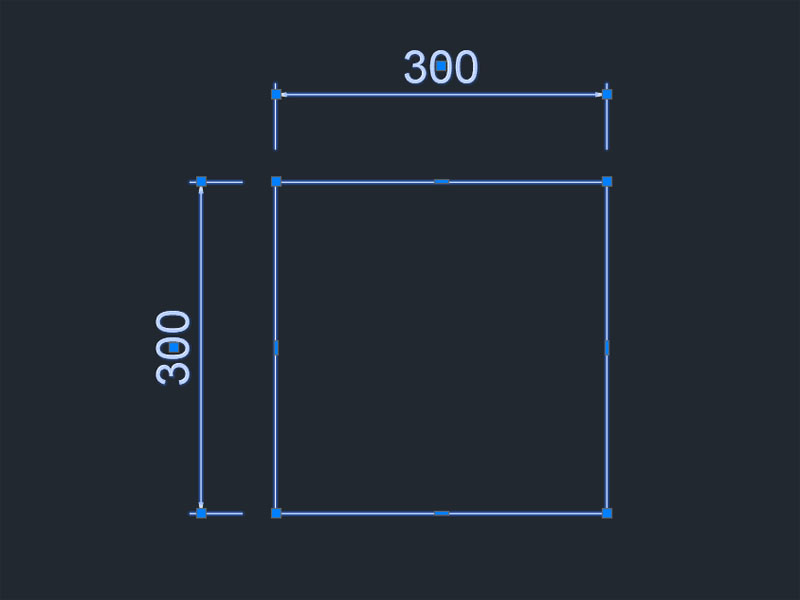
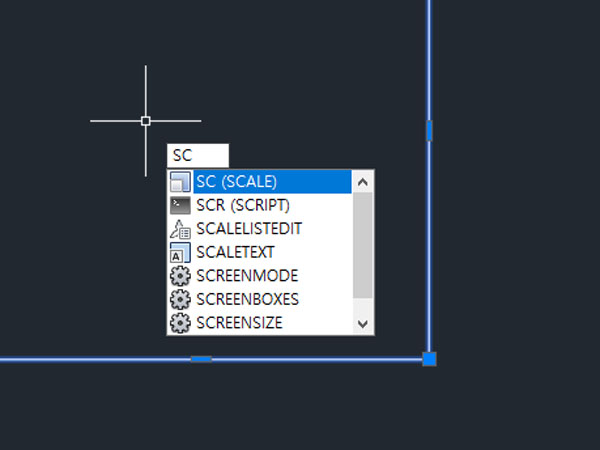
기준점을 클릭을 해주고 수치는 0.5를 입력하겠습니다.
여기서 수치의 의미는 1을 기준으로 0.5면 50%, 10이면 10배 즉, 1000% 입니다.
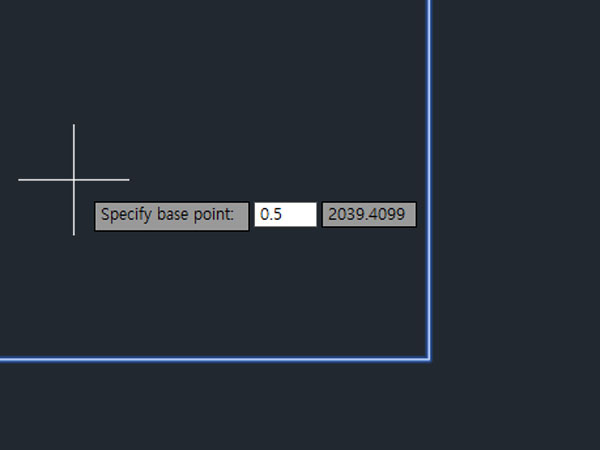
스케일 명령어를 입력하면 결과는 다음과 같이 사이즈가 반으로 줄어들어 150x150이 되는 것을 알 수 있습니다.
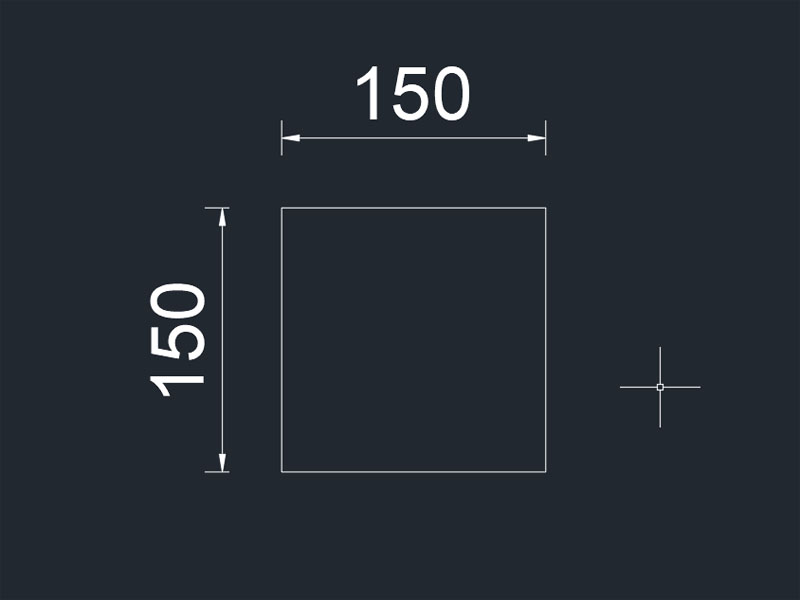
다음은 정수 배수로 스케일을 조절하기 어려운 경우를 한번 알아보겠습니다.
어려운 상황을 만들기 위해 사이즈를 10 단위가 아닌 사이즈로 작업을 하겠습니다.
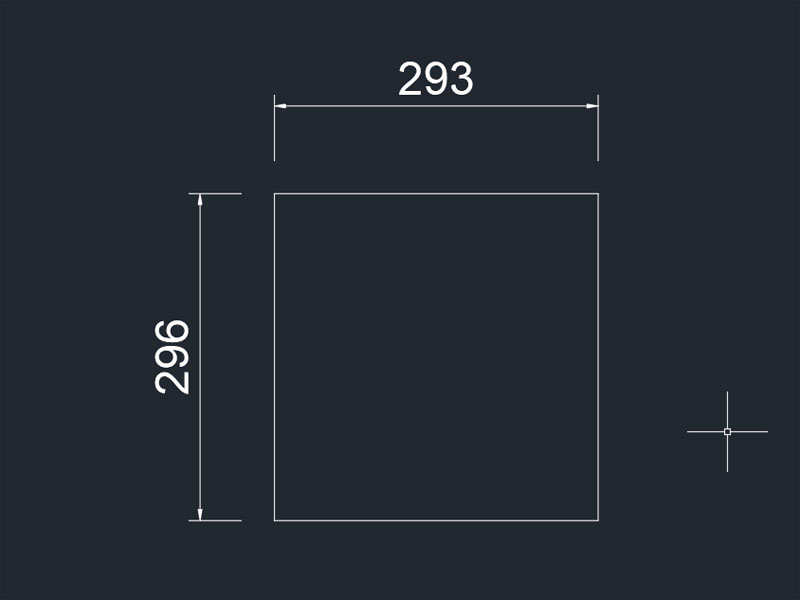
예시 파일에서 가로 사이즈를 250으로 변경을 해야 하는 상황입니다.
물론 분수로 스케일 배수를 250/293 을 입력하면 가능하긴 합니다만 좀 더 직관적인 방법으로 변경을 해보겠습니다.
위에 정수배수 작업과 마찬가지로 전체를 선택하고 스케일 명령어 sc 를 입력을 합니다.
위에서는 바로 수치를 입력을 했지만 여기서 수치가 아닌 r 을 입력을 해서 레퍼런스를 선택을 합니다.
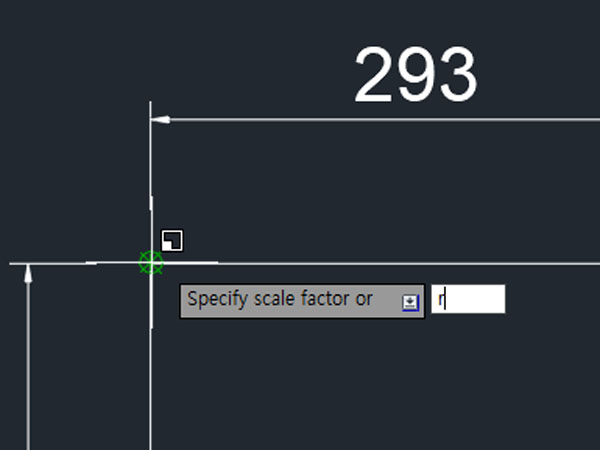
마우스로 수치를 바꾸기 원하는 두 점을 차례대로 클릭을 해줍니다.
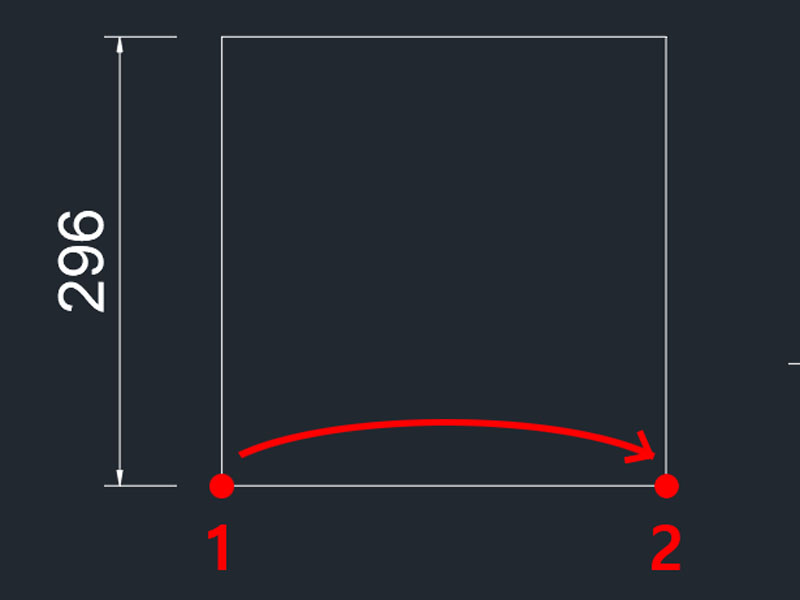
두 점을 선택을 한 후에 원하는 사이즈인 250을 입력을 해주면 스케일 변경이 완료가 됩니다.
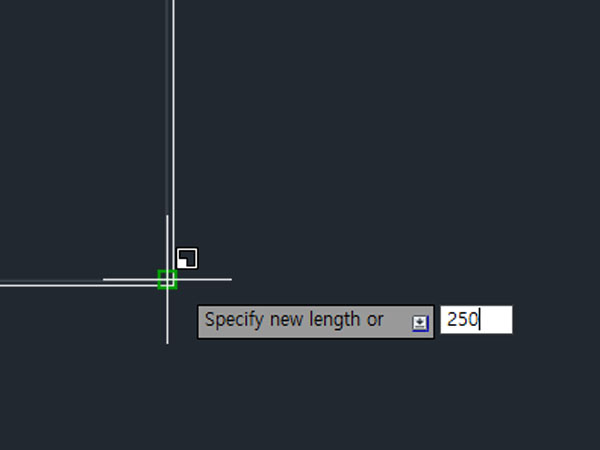
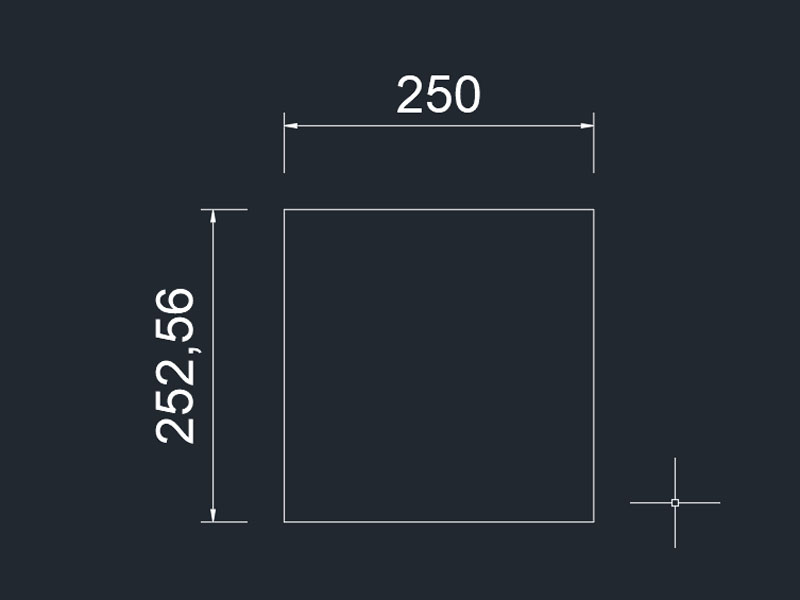
이 작업은 정수보다 수치가 소수점으로 나올 때 활용하면 매우 편리합니다.
오늘은 오토캐드에서 원하는 특정 도면 사이즈로 스케일 크기를 조절하는 방법을 알아보았습니다.
읽어 주셔서 감사합니다.